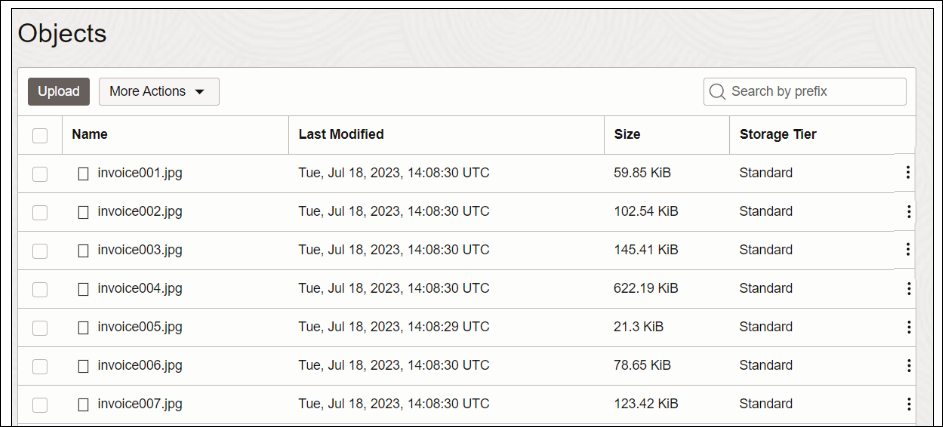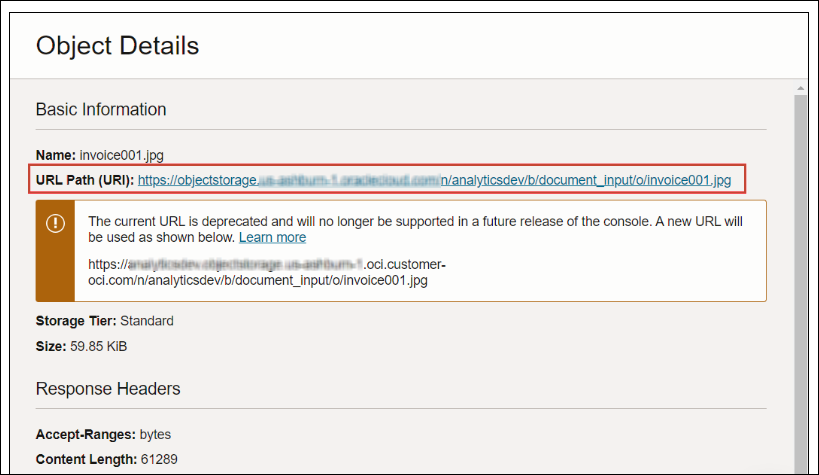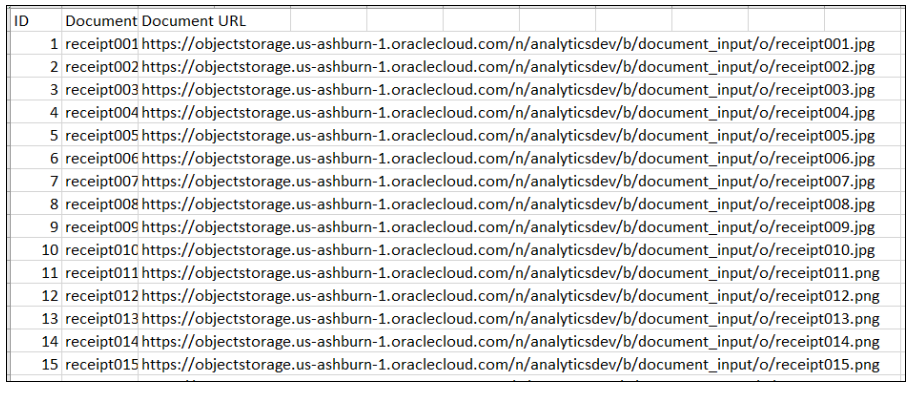Προετοιμασία εγγράφων για ανάλυση με μοντέλο OCI Document Understanding
Χρησιμοποιείτε καλάθια στον Χώρο αποθήκευσης αντικειμένων του OCI για την αποθήκευση των εγγράφων που θέλετε να αναλύσετε και, στη συνέχεια, δημιουργείτε ένα σύνολο δεδομένων για πρόσβαση σε αυτά τα έγγραφα στο Oracle Analytics.
Συνήθως αποθηκεύετε έγγραφα εισαγωγής και μοντέλα AI στονίδιο λογαριασμό (μίσθωση) Oracle Cloud, το οποίο διευκολύνει τη διαμόρφωση στο Oracle Analytics.
Αν τα έγγραφα εισαγωγής και μοντέλα AI είναι αποθηκευμένα σε διαφορετικές μισθώσεις:
- Βεβαιωθείτε ότι η ορατότητα του καλαθιού που περιέχει τα έγγραφα εισαγωγής είναι δημόσια. Δείτε Αλλαγή της ορατότητας ενός καλαθιού.
- Συμπληρώστε το σύνολο δεδομένων εισαγωγής για τη ροή δεδομένων με τις ξεχωριστές διευθύνσεις τοποθεσίας των εγγράφων αντί για μία μεμονωμένη διεύθυνση τοποθεσίας για το καλάθι του OCI στο οποίο είναι αποθηκευμένα τα έγγραφα.
Σε μια μεμονωμένη εκτέλεση, οι ροές δεδομένων του Oracle Analytics μπορούν να επεξεργαστούν έως 10.000 έγγραφα για προεκπαιδευμένα μοντέλα και 2.000 έγγραφα για προσαρμοσμένα μοντέλα. Αν έχετε περισσότερα έγγραφα από αυτά που μπορούν να υποβληθούν σε επεξεργασία σε μια μεμονωμένη εκτέλεση, στην υπηρεσία Object Storage & Archive Storage του OCI, δημιουργήστε πολλαπλά καλάθια με αριθμό εγγράφων που δεν υπερβαίνει το μέγιστο όριο. Στη συνέχεια, δημιουργήστε ένα ξεχωριστό σύνολο δεδομένων και μια ροή δεδομένων για κάθε καλάθι και χρησιμοποιήστε μια ακολουθία για τη σειριακή επεξεργασία των ροών δεδομένων.
Μπορείτε να χρησιμοποιήσετε ένα ιδιωτικό ή δημόσιο καλάθι, το οποίο να είναι προσβάσιμο από τον χρήστη OCI και συμμορφώνεται με τα γενικά όρια του OCI για τα έγγραφα. Ανατρέξτε στην τεκμηρίωση του OCI.